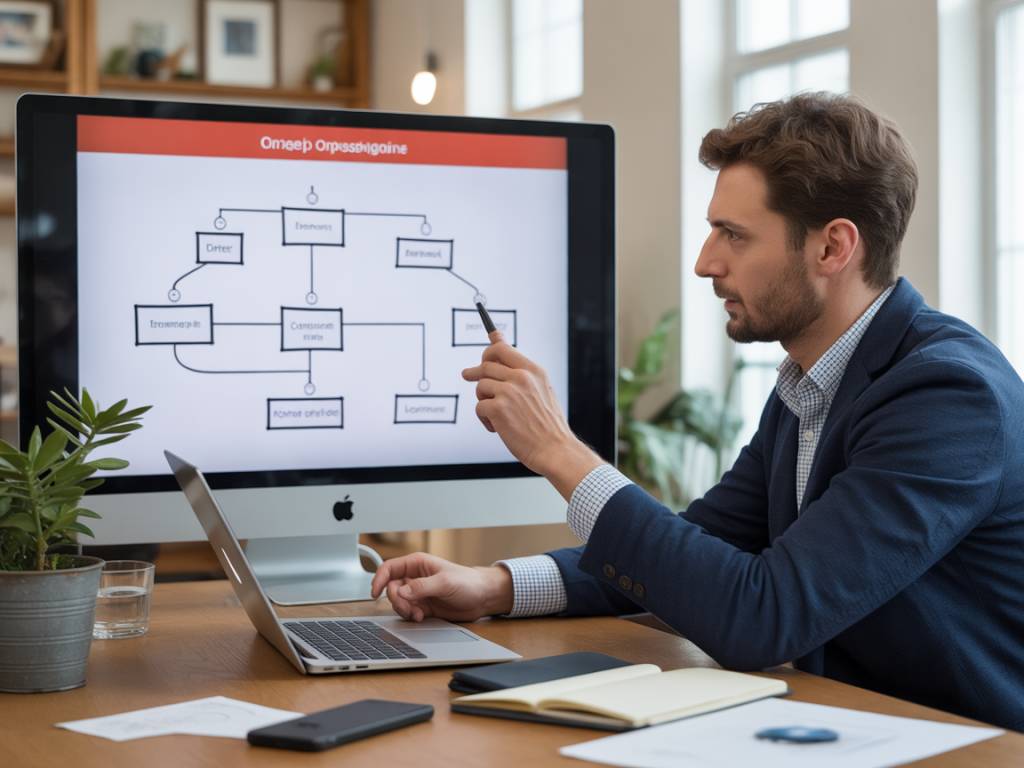Pourquoi créer un organigramme sur PowerPoint ?
Ah, l’organigramme. Ce schéma mystérieux que l’on croyait réservé aux pages glacées des rapports RH ou aux présentations soporifiques de la direction. Et pourtant… bien utilisé, il peut devenir bien plus qu’un simple tableau hiérarchique. C’est une carte de votre entreprise. Une mise en scène graphique qui donne vie aux relations humaines, clarifie la structure et raconte, en un clin d’œil, qui fait quoi, où et avec qui.
Et devinez quoi ? PowerPoint est un outil particulièrement efficace (et sous-estimé) pour créer des organigrammes élégants, lisibles, et surtout, alignés sur votre charte graphique. Que vous soyez manager en quête de clarté ou communicant désireux de poser les rôles de manière visuelle, cet article est là pour vous montrer le chemin — simplement, sans rien sacrifier à l’esthétique.
Ce que vous devez préparer avant d’ouvrir PowerPoint
Commençons par ce que peu de gens font, mais qui change tout : la préparation. Avant même de poser le moindre bloc sur votre slide, prenez quelques minutes pour répondre à ces questions :
- Quelle est la structure que je souhaite représenter ? Hiérarchique ? Fonctionnelle ? Par projet ?
- Combien de niveaux de hiérarchie faut-il afficher ?
- Souhaite-t-on intégrer des photos, des intitulés de poste ou simplement les prénoms ?
- À qui la présentation est-elle destinée ? Un comité exécutif ? Une équipe projet ? De futurs recruteurs ?
Prendre le temps de réfléchir à ces éléments en amont, c’est déjà concevoir intelligemment votre organigramme. Une sorte de « storyboard structurel », en quelque sorte… et PowerPoint adore ça.
Créer un organigramme avec les SmartArt : la méthode classique
PowerPoint propose une option intégrée pour générer des organigrammes via les SmartArt. C’est rapide, efficace, et parfait pour une première version.
Voici comment faire :
- Ouvrez PowerPoint et créez une nouvelle diapositive (blanche de préférence).
- Allez dans le menu Insertion > SmartArt.
- Choisissez la catégorie Hiérarchie, puis sélectionnez votre modèle préféré (souvent « Organigramme » tout court).
- Cliquez sur les formes pour ajouter des noms, des titres ou des rôles.
- Utilisez les boutons Ajouter une forme, Promouvoir ou Abaisser pour ajuster la structure.
En quelques clics, vous aurez déjà quelque chose de propre. Est-ce que c’est parfait ? Non. Mais c’est une excellente base.
Au-delà du SmartArt : personnaliser pour un rendu professionnel
Voici maintenant le cœur de la magie. Car un organigramme vraiment pro, ça ne se contente pas d’un rendu générique. Il faut aller plus loin : couleurs, typographies, alignements… c’est ici que l’on passe du « document » à la « présentation ».
Quelques conseils de designer PowerPoint aguerri :
- Uniformisez les tailles de blocs, typographies, et espacements. Rien ne trahit plus vite un organigramme fait à la va-vite qu’un nom qui déborde de sa case.
- Choisissez une palette cohérente. Utilisez les couleurs de votre charte graphique. Si vous n’en avez pas, optez pour des tons sobres avec un accent de couleur pour les postes clés.
- Ajoutez des photos pour plus d’humanité (surtout dans une présentation interne ou RH). PowerPoint permet de greffer facilement une image de profil dans chaque case.
- Utilisez les guides et les grilles pour un alignement impeccable. Allez dans Affichage > Repères/Quadrillage, ils seront vos meilleurs alliés.
Astuce bonus : vous pouvez « éclater » un SmartArt en formes individuelles via clic droit > Convertir en formes. Cela vous donne ensuite une liberté totale pour repenser la disposition… et libérer votre créativité.
Organigramme en mode storytelling : oui, c’est possible !
Un organigramme n’est pas obligé d’être figé comme un arbre généalogique de tonton Gérard. Il peut aussi raconter une histoire ! Par exemple :
- Une progression visuelle qui montre l’évolution de votre équipe dans le temps.
- Un organigramme projet, où les rôles sont placés autour d’un objectif central (client, deadline, prototype…).
- Une mise en scène « en cercle » pour illustrer une structure collaborative ou agile.
Le tout, bien sûr, servi par une diapositive claire, aérée, et — on y revient toujours — pensée pour convaincre et captiver.
Petites erreurs à éviter si vous tenez à votre crédibilité
Les faux pas dans un organigramme font partie des petits détails qui dérapent rapidement. Voici les plus fréquents (et les plus fatals) :
- Une hiérarchie qui ne colle pas à la réalité : rien de pire qu’un PowerPoint que tout le monde dans la salle sait déjà obsolète (ou faux).
- Un empilement illisible : trop de niveaux, trop de blocs, trop petit. Si votre lecteur doit sortir une loupe, c’est raté.
- Des titres non lisibles ou trop techniques : pensez à votre audience ! « Account Specialist Master Level B2 Western Area » ? Sérieusement ?
- Pas de code couleur quand l’organigramme est dense : les couleurs sont vos balises visuelles naturelles, servez-vous-en intelligemment.
Et surtout… évitez les flèches aléatoires. Un organigramme n’est pas un plan de métro.
Un exemple concret à adapter selon vos besoins
Imaginons que vous soyez responsable d’un projet digital avec une équipe composée de profils variés : un chef de projet, deux développeurs, une UX designer, un rédacteur web, et… vous.
Plutôt que de créer une hiérarchie rigide, vous pourriez :
- Placer le projet au centre.
- Positionner chaque membre autour, avec leurs rôles écrits dans des bulles liées par des lignes fines.
- Ajouter une photo ou un pictogramme pour humaniser.
- Colorier les rôles selon les pôles métiers (tech, contenu, design).
Résultat : une diapositive qui respire la collaboration, plus inspirante qu’un pyramidale classique… et surtout, plus engageante pour vos parties prenantes.
Et si PowerPoint ne suffit pas ?
Il arrive que certains cas de figure nécessitent une modélisation plus poussée. Notamment si :
- Vous devez gérer des centaines de personnes (dans ce cas : Arborescence & Excel sont vos amis).
- Vous devez créer un livrable interactif (Power BI peut être une alternative).
- Vous souhaitez automatiser la mise à jour d’un organigramme basé sur des données RH.
Mais pour 95% des besoins ? PowerPoint fait amplement le job. Et avec un brin de créativité, il le fait même mieux que bien.
Quelques ressources bonus pour aller plus loin
Parce qu’ici, on aime bien vous glisser quelques pépites :
- La fonction « Aligner et distribuer » (via clic droit sur plusieurs objets > Aligner) : votre ticket pour un placement rigoureux.
- L’utilisation de la combinaison Maj + clic pour sélectionner plusieurs blocs à la fois.
- Des icônes directement insérées via Insertion > Icônes pour symboliser les rôles ou départements.
- Des templates à personnaliser sur Office.com ou via Envato, pour des bases élégantes et prêtes à l’emploi.
L’art de dire « voilà qui nous sommes » en une slide
Créer un organigramme, ce n’est pas juste distribuer des noms dans des cases. C’est dessiner une structure vivante. C’est poser sur une slide l’ADN de votre équipe, le souffle de votre entreprise, la dynamique de vos projets. Et ça, PowerPoint vous le permet. Sans code. Sans logiciel compliqué. Juste un brin de méthode et un soupçon d’audace graphique.
Alors la prochaine fois que l’on vous demande un organigramme, ne soupirez pas. Saisissez l’occasion de transformer une formalité en une déclaration. Oui, même en Arial 12.